MY SQLSSISODBC标签03标签04标签05
插件下载链接:
https://dev.mysql.com/downloads/connector/odbc/
我下载的是以下所示的插件
直接下Installer即可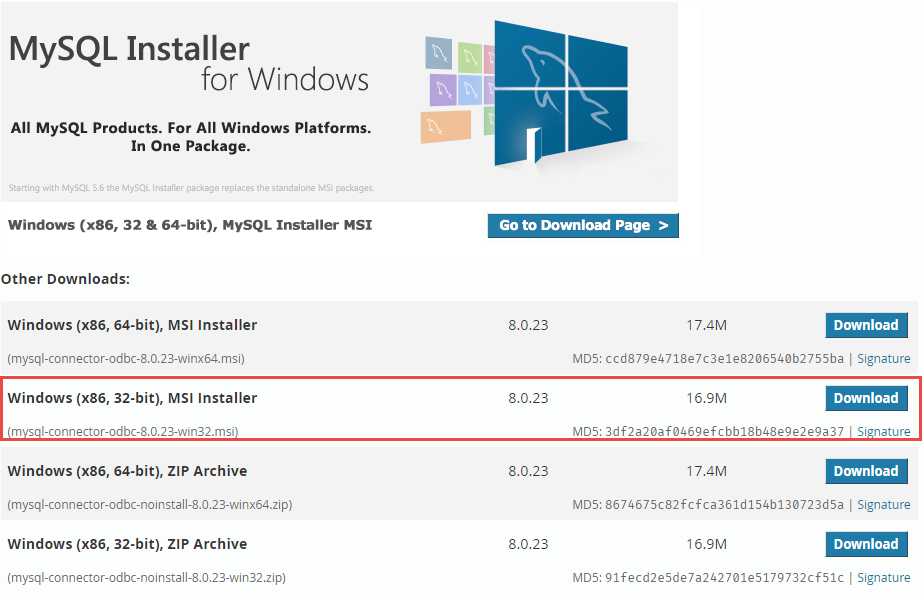
插件下载完成后双击安装即可
2、配置32位ODBC数据源
入口:控制面板》系统和安全》管理工具》
打开如下路径:C:\Windows\SysWOW64\odbcad32.exe
双击ODBC数据源(32位),进入如图所示界面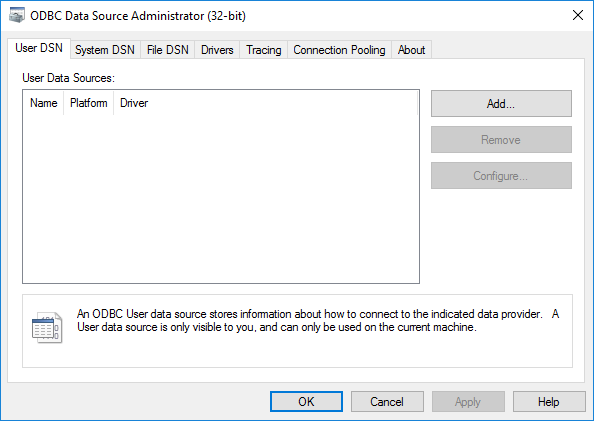
切换至“系统DSN”选项卡,单击“添加”按钮,滚动并选择MySQL ODBC 5.3 Unicode Driver,单击完成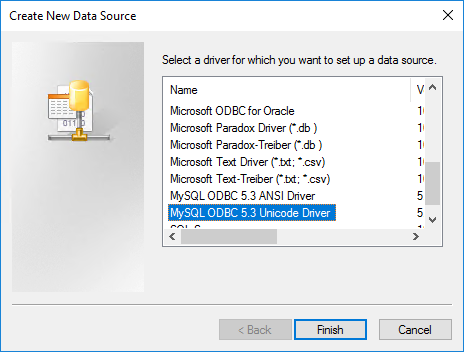
配置数据源与用户名密码,并选择相应的数据库(注:Data Source Name 需要自己命名,Database 需要选择自己需要使用的数据库)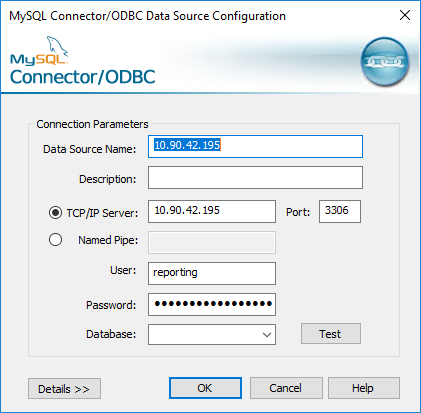
以下是配置好的数据源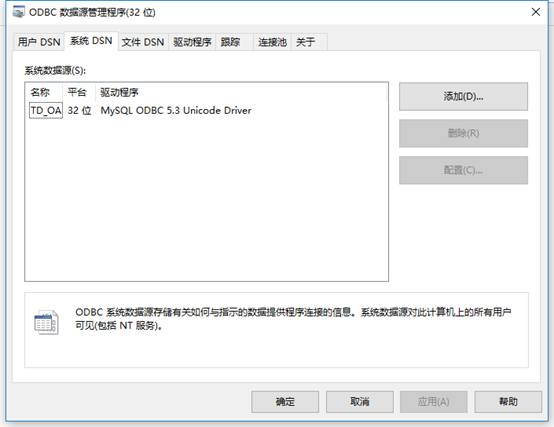
3、打开SSDT,新建ODBC数据源,选择刚刚建立的数据源,如下图所示,输入用户名和密码(与设置数据源的时候的用户名和密码一致)
接下来的步骤则与其他的数据源链接的时候大同小异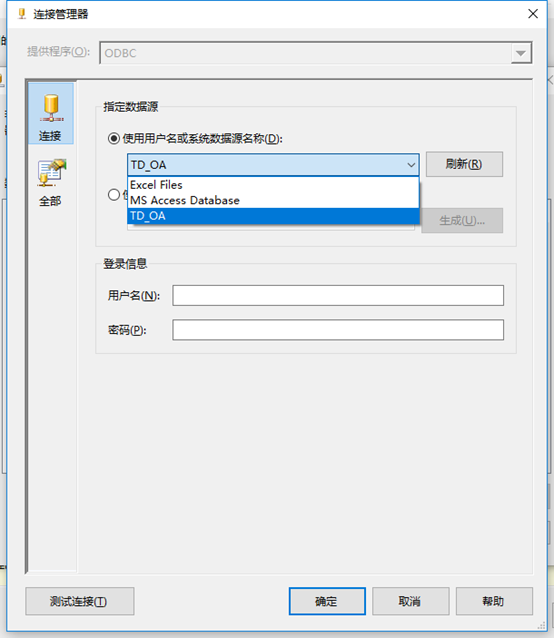
总得来说配置还是比较简单的,我在第一步的时候安装的是Mysql odbc connector 32位的插件,话说装64位的用不了,这个我也没试过,我的系统是64位的,装的也是32位的插件,如果大家在配置过程中64位的使用不了那就换32位的吧,应该不会有什么影响,最重要的是能用就好啦,是吧。
- 本文作者:GeekPower - Felix Sun
- 版权声明: 本博客所有文章除特别声明外,均采用 MIT 许可协议。转载请注明出处!

